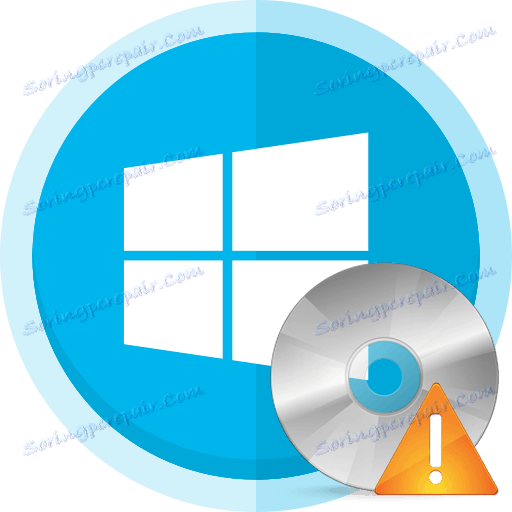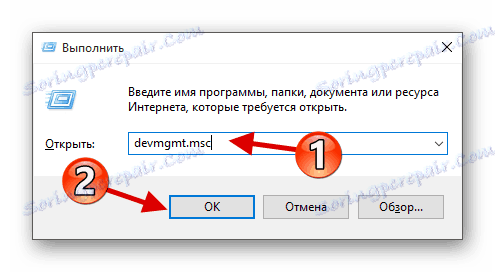تصحيح المشكلة مع عرض محرك أقراص CD / DVD-ROM في Windows 10
في Windows 10 ، يمكن أن يكون هناك بعض المشاكل ، على سبيل المثال ، لا يرى "Explorer" القرص المضغوط / DVD-ROM. في هذه الحالة ، هناك العديد من الحلول.
محتوى
حل المشكلة مع محرك الأقراص المضغوطة / أقراص DVD في نظام التشغيل Windows 10
قد يكون سبب المشكلة عطل أو فشل من برامج تشغيل محرك أقراص CD / DVD. من الممكن أيضا أن محرك الأقراص نفسه ذهب جسديا خارج الترتيب.
هناك عدة أسباب وأعراض لعدم وجود CD / DVD-ROM في Explorer :
- انهيار الليزر.
- إذا سمعت صوت طحن عند إدخال قرص ، بسرعة ، أو تباطؤ ، فمن الممكن أن تكون العدسة متسخة أو بها عيوب. إذا كان رد الفعل هذا على قرص واحد فقط ، فإن المشكلة تكمن فيه.
- من الممكن أن يكون القرص نفسه تالفًا أو تم تسجيله بشكل غير صحيح.
- قد تكون المشكلة في برامج التشغيل أو البرنامج لكتابة الأقراص.
الطريقة الأولى: استكشاف أخطاء الأجهزة والمعدات وإصلاحها
بادئ ذي بدء ، فمن الضروري لتشخيص بمساعدة فائدة النظام.
- اتصل بالقائمة المختصرة على أيقونة "ابدأ" وحدد "لوحة التحكم" .
- في قسم "النظام والأمن" ، حدد "بحث وإصلاح المشكلات" .
- في "الأجهزة والصوت" العثور على العنصر "تكوين الجهاز" .
- في نافذة جديدة ، انقر فوق "التالي" .
- تبدأ عملية استكشاف الأخطاء وإصلاحها.
- بعد الانتهاء ، إذا عثر النظام على مشكلة ، يمكنك الانتقال إلى "عرض تغييرات المعلمة ..." لتهيئة التغييرات.
- انقر فوق "التالي" مرة أخرى.
- ابدأ من خلال استكشاف الأخطاء وإصلاحها والعثور على تلك إضافية.
- عند الانتهاء ، يمكنك عرض معلومات إضافية أو إيقاف تشغيل الأداة المساعدة.
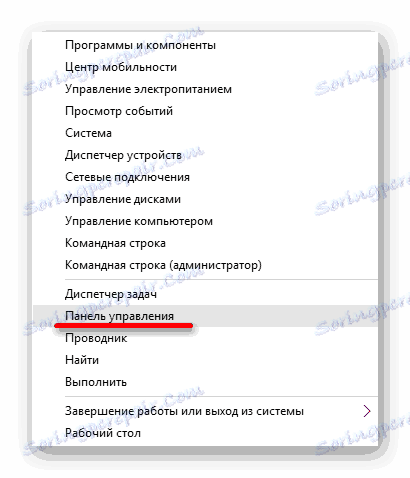
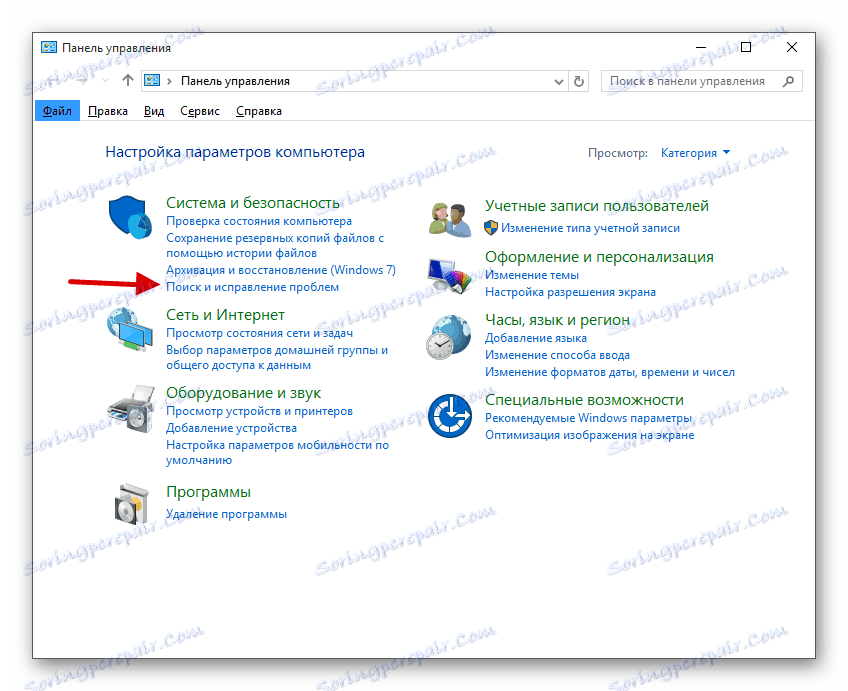
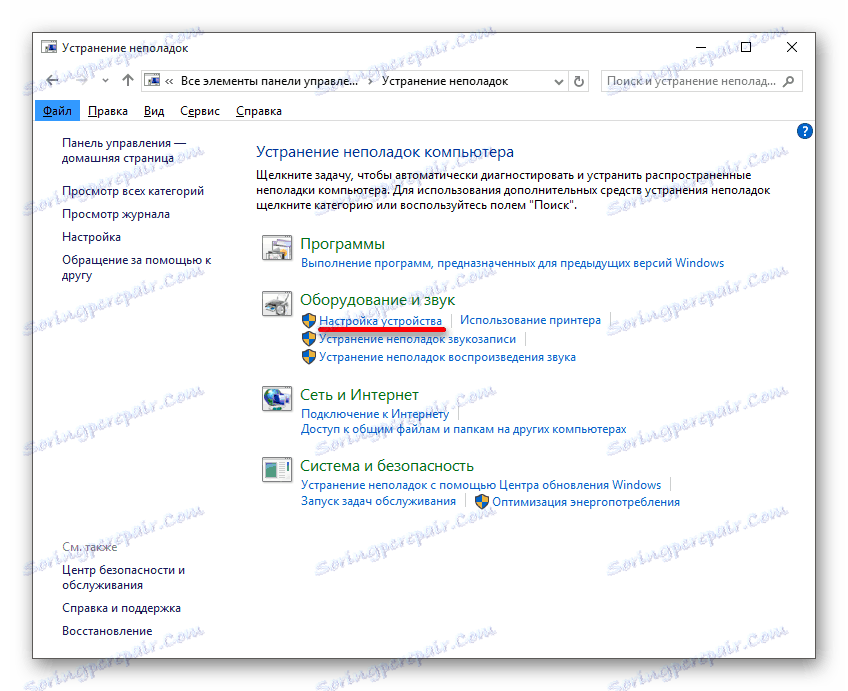

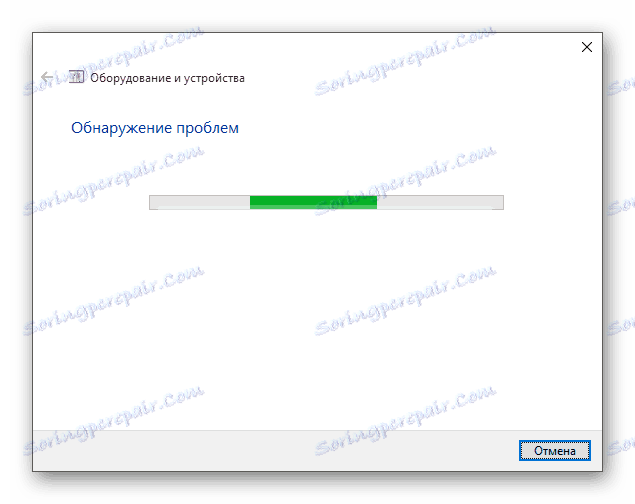
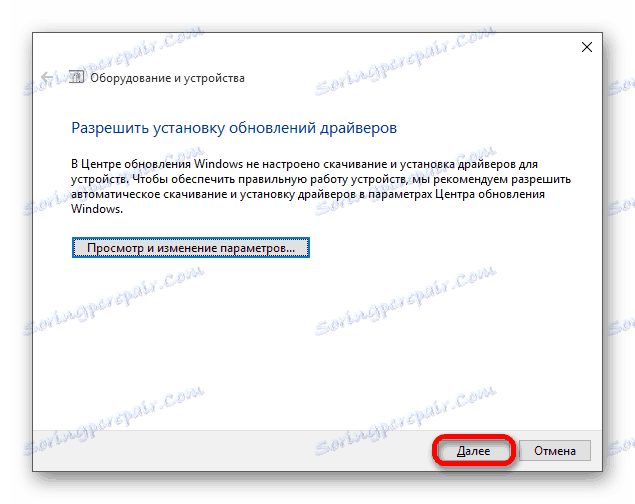

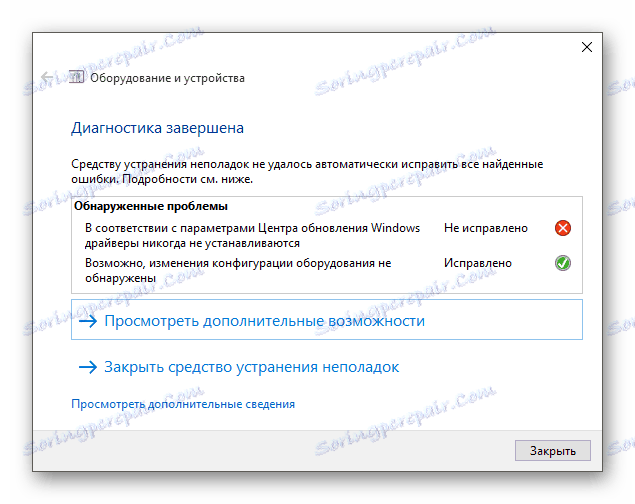
الطريقة 2: إصلاح محرك أقراص DVD (الرمز)
إذا كانت المشكلة عبارة عن فشل في برنامج التشغيل أو البرنامج ، فستقوم هذه الأداة بإصلاحه بنقرة واحدة.
تنزيل DVD Drive (Icon) إصلاح فائدة
- تشغيل الأداة.
- بشكل افتراضي ، يجب تحديد العنصر "إعادة تعيين Autorun Option" . انقر على "Repair DVD Drive" لبدء عملية الإصلاح.
- بعد النهاية ، توافق على إعادة تشغيل الجهاز.

الطريقة الثالثة: سطر الأوامر
هذه الطريقة فعالة أيضًا عند فشل برامج التشغيل.
- انقر بزر الماوس الأيمن على أيقونة البدء .
- حدد موقع "موجه الأوامر" وابدأ بامتيازات المسؤول.
- انسخ الأمر التالي والصقه:
reg.exe add "HKLMSystemCurrentControlSetServicesatapiController0" /f /v EnumDevice1 /t REG_DWORD /d 0x00000001 - قم بتنفيذها بالضغط على مفتاح "Enter" .
- قم بإعادة تشغيل جهاز الكمبيوتر أو الكمبيوتر المحمول.
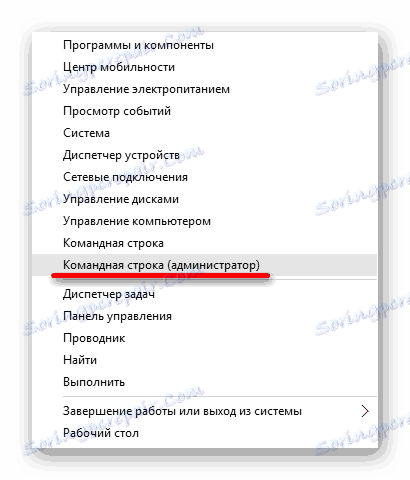
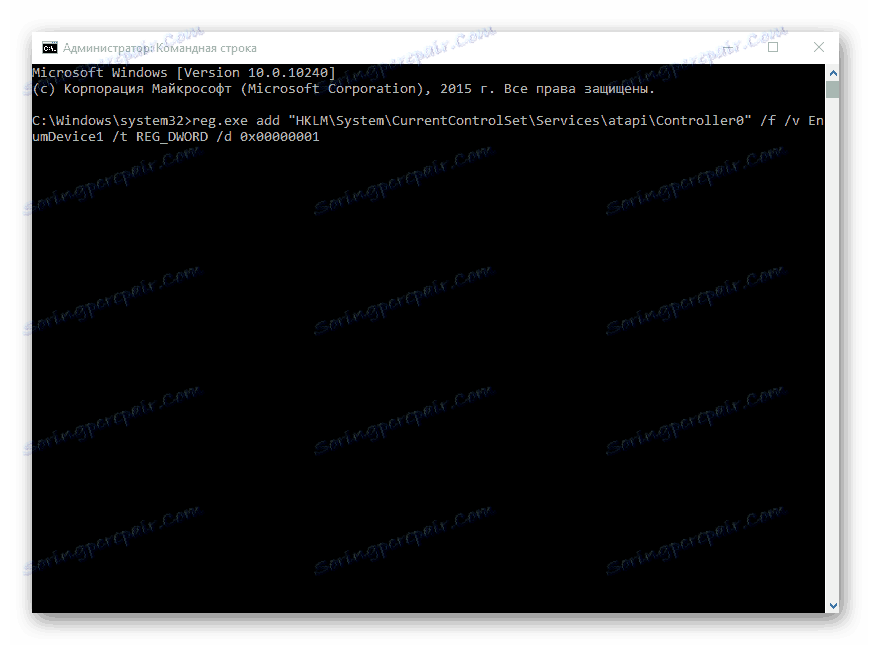
الطريقة الرابعة: إعادة تثبيت برامج التشغيل
إذا لم تساعد الطرق السابقة ، فيجب إعادة تثبيت برنامج التشغيل الخاص بمحرك الأقراص.
- عقد فوز + R ، اكتب في هذا المجال
devmgmt.mscوانقر على "موافق" .
![بدء تشغيل إدارة الأجهزة في نظام التشغيل Windows 10]()
أو ، استدعاء قائمة السياق على أيقونة "ابدأ" وحدد "إدارة الأجهزة" .
- قم بتوسيع "أجهزة الأقراص" .
- اتصل بقائمة السياق وحدد "حذف" .
- الآن في الجزء العلوي ، افتح "الإجراءات" - "قم بتحديث تكوين الأجهزة" .
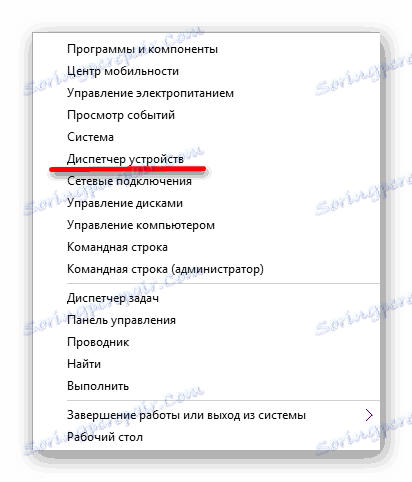
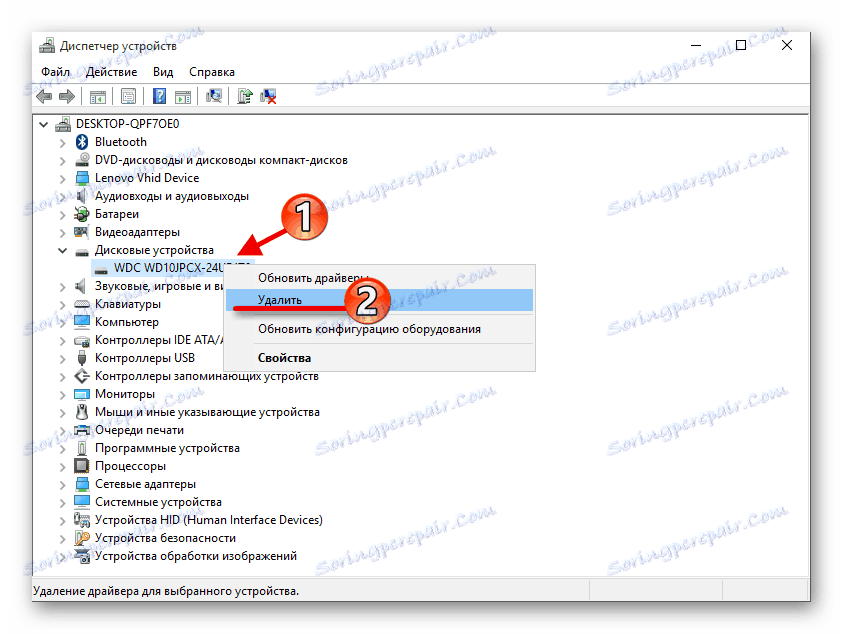
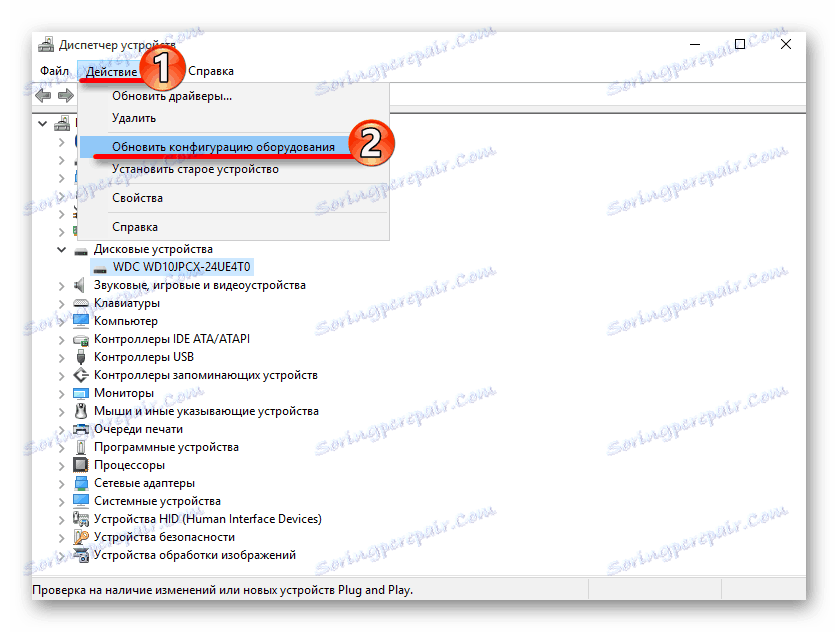
أيضا ، في بعض الحالات ، يساعد على إزالة محركات الأقراص الافتراضية (إذا كان لديك) التي تستخدم للعمل مع الصور. بعد إلغاء التثبيت ، تحتاج إلى إعادة تشغيل الجهاز.
لا داعي للذعر إذا توقف محرك الأقراص المضغوطة / أقراص DVD فجأة عن العرض ، لأنه عندما تكون المشكلة عبارة عن فشل برنامج أو برنامج ، يمكن إصلاحه بعدد قليل من النقرات. إذا كان السبب هو الضرر المادي ، فإنه يستحق حمل الجهاز لإصلاحه. إذا لم تساعد أي من الطرق ، فيجب عليك الرجوع إلى الإصدار السابق من نظام التشغيل أو استخدام نقطة استعادة تعمل فيها جميع الأجهزة بشكل ثابت.